工場のコントローラであるPLCのデータを見える化してみました。
OPC UAを使えばスマートフォン・タブレットから簡単にデータ収集することが可能です
環境整えてアプリ一つダウンロードすれば見える化できる事例を紹介します
工場の見える化の事例を試してみた!OPC UAで簡単にデータ収集
Google Playにある汎用的なアプリでスマートフォンから工場のデータを見える化してみました。

実際に「Prosys」というOPC UAのアプリをダウンロードしてPLCのデータを収集できました

テスト動画を見るとイメージしやすいと思います。よろしければ下記動画をご覧ください。
OPC UAとは
産業システムには数多くの産業ネットワークの規格が有ります。
OPC UAは数多くの規格超えて通信・データ収集・機械制御などが可能になる通信規格です。
(下記図はかなり大雑把なイメージ図です)
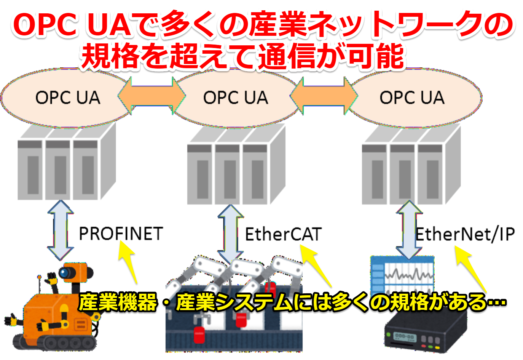
OPC UAの環境さえ整っていれば、スマートフォン・タブレットから工場のデータを確認できます。
工場のコントローラであるPLCのデータを収集することが可能です。

今回はOPC UAの環境を整えて、スマートフォンのアプリをインストールして試していきます。
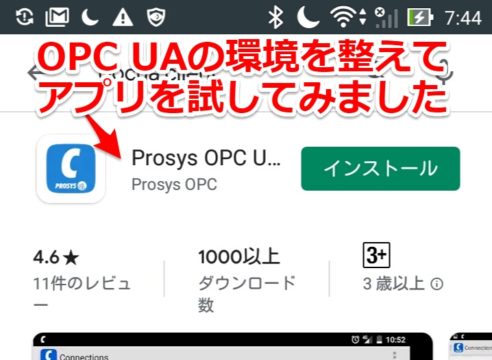
WindowsのPCから工場のデータを確認したい場合
もしWindowsのPCから確認したい場合は、下記記事でフリーソフトUaExpertを紹介しています。
よろしければご覧ください。(リンク先はこちらから)

LinuxのPCから工場のデータを確認したい場合
LinuxのPCから確認したい場合は、下記記事でフリーソフトFreeOpcUa Clientを紹介しています。
よろしければご覧ください。(リンク先はこちらから)

Pythonから工場のデータを確認したい場合
プログラムのPythonから確認したい場合は、下記記事でライブラリFreeOpcUaを紹介しています。
よろしければご覧ください。(リンク先はこちらから)

工場側にOPC UAサーバーの環境を構築する
OPC UAのデータを確認するためには工場側(PLC)にサーバーの機能を搭載する必要があります。

もし本格的に工場で実施してみたい方は各PLCメーカに問い合わせお願いします。
OPC UAサーバーが標準搭載されているPLCや、オプションとして付けれるPLCなど色々あるようです。
ラズベリーパイでOPC UAサーバーとPLCの環境を作る
PLCメーカーが販売しているOPC UAサーバーは非常に高価のため個人で用意するのは厳しいです。
そのため今回はラズパイで代用します。

CODESYSというソフトウェアPLCを使うことでラズベリーパイ(raspberry pi)1台で対応することができます。
無料でテスト環境構築することができます。詳細は下記記事を参考ください。(リンク先はこちら)

三菱のOPC UAサーバーユニットRD81OPC96
日本で有名なPLCメーカの三菱電機のHPでOPC UAサーバーを確認しました。
型番はRD81OPC96でした。(リンク先はこちら)
正直あまり当てにならないと思いますが、ミスミ・他ECサイトなどの価格では10万後半~20万前半ほどでした。
一個人で購入するものではありませんが、何にせよ高そうです。
スマートフォン・タブレットにOPC UAクライアントを入れる
Android、iPhone・IPadで使えるソフトが違います。
どのソフトをインストールすれば良いのか簡単に紹介します。
Androidはの方はProsysがおすすめ
Androidに関しては一番ダウンロードされている「Prosys」で大丈夫だと思います。
(別のクライアントソフトでも構いません)
Google Playストアで「OPCUA」や「Prosys」と調べれば一番上に出てくると思います。
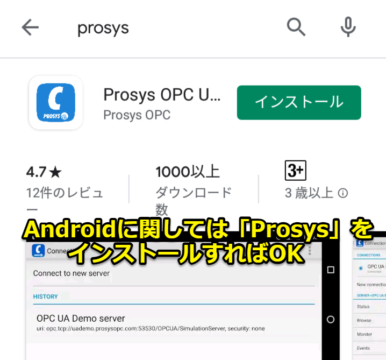
iPhone・iPadの方はFLEX Explorer
iphone・ipadでも同様にOPC UAクライアントソフトの「FLEX Explorer」があるそうです。
基本的な使い方は一緒だと思いますのでそちらをインストールお願いします
(リンク先はこちら)
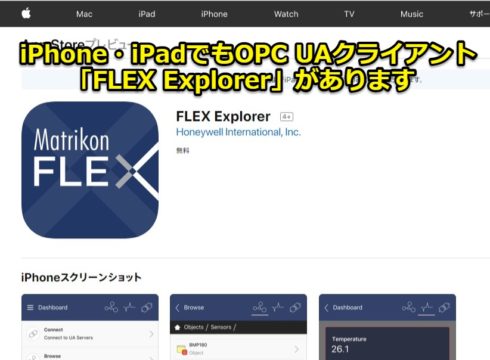
UaExpertにもモバイル版はあるが…
以前下記記事で紹介したPCのクライアントソフトのUaExpertにもモバイル版があります。

但しAndroidのみの対応となっています。
またモバイル版はあまり力を入れていないのか、最終リリースが2015年で近年は更新されていません。
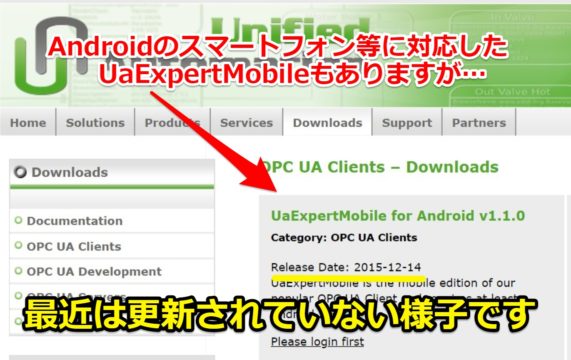
特にWeb上では公開されておらず、PCからUSB経由でのスマートフォンへのダウンロードになります。
ダウンロード場所はUaExpertと同じ場所になります。(リンク先はこちらから)
OPC UAクライアントアプリの使い方
今回はAndroid版「Prosys」を例にデータをモニターする使い方を紹介します。
OPC UAサーバーに接続する
最初に「Add new connection」を選択して接続するOPC UAサーバーの情報を入力します。
「Server name」は好きな名前を入力すればOKでした。「ocp.tcp://」の後に接続するサーバーのIPアドレスを入力します。
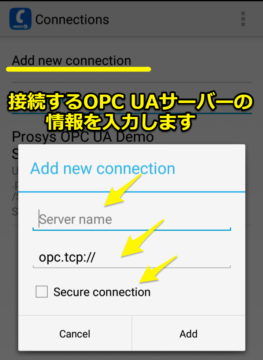
OCP UAのセキュリティ機能を使う場合はチェックを入れます。
(今回はテストのためセキュリティ機能を使わず「none」で実施しています)
無事接続できればConnection statusの画面が出て「Connected」になるはずです

OPC UAサーバから確認したいデータを選択します
左上のメニューから「Browse」を選択してサーバーから確認したいデータを選択します。
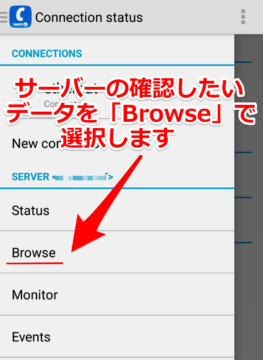
確認したいデータを探していきます。
今回だとCODESYS内にあるPLCプログラムのデータになります
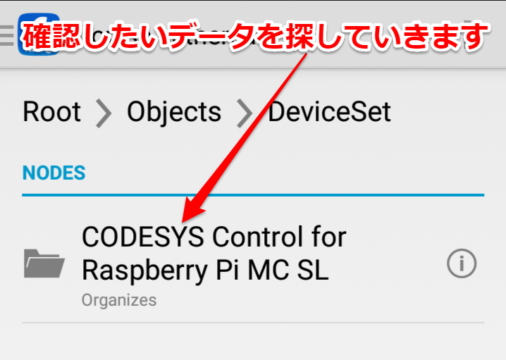
筆者の場合だと「Root」→「Objects」→「DeviceSet」→「CODESYS~」→「Resources」→「」→「Programs」→「PLC_PRG」の中にありました。
そしてモニターしたいデータの「+」をタッチしてモニターに登録します。
※下記画面はテスト時の画面ではないので変数名が違いますがご了承ください。
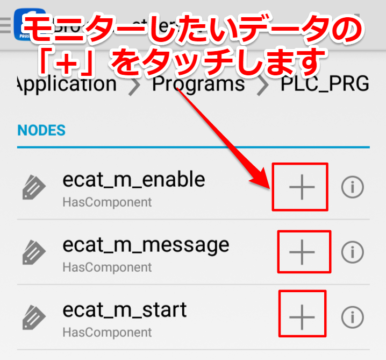
OPC UAサーバーのデータをモニターする
あとは左上のメニューから「Monitor」を選択すればデータを確認することができます
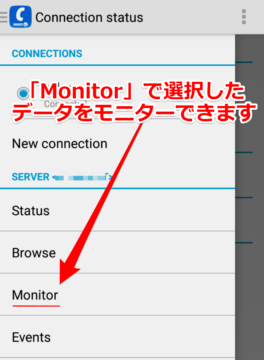
今回はリセット付き自己保持回路を組んだPLCのラダープログラムでテストします
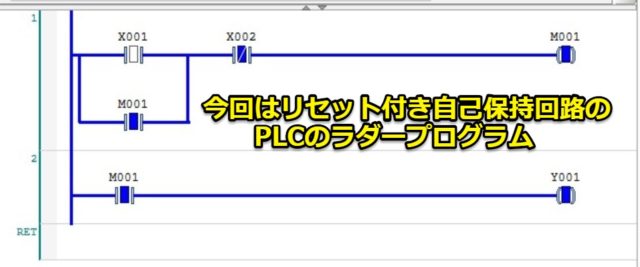
そのため入出力の「X001」「X002」「Y001」をモニターします。
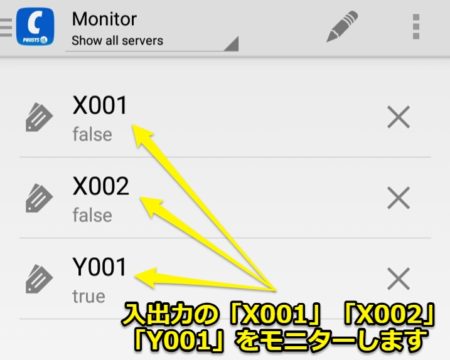
工場のデータをスマートフォンで確認できるかテストする
実際のテスト環境が下記になります。
スマートフォン側がOPC UAクライアントとなり、ラズベリーパイのPLCのデータを確認します。

結果としては入力・リセットSW(X001・X002)、PLC出力LED(Y001)が切り替わっていることが確認できました。
スマートフォンでPLCのデータ(True/False)を確認できています。

冒頭でも紹介しましたが動画で見ると分かりやすいです。下記を参考お願いします。
複数のスマートフォン・アプリからサーバーを確認できる
参考までにですが、OPC UAクライアントは簡単に増やすことができます。
複数のスマートフォンから工場(PLC)のデータを確認することが可能です。
今回はAndroidを2台使って、2種類のクライアントソフトから確認します。下記イメージです。

実際に二つのOPC UAクライアントが一緒にサーバーからデータ収集することが出来ています

実際のテスト動画が下記となります。
「Prosys」と「UaExpert Mobile」の2つのアプリで一緒にデータが更新されています。
まとめ・感想
OPC UAクライアントはスマートフォンのアプリで簡単に動作可能です。工場のデータを見える化できます。
またOPC UAサーバーもラズベリーパイ(raspberry pi)で無料で作り、通信テストもすることも可能です。
皆様もぜひ試してみてください
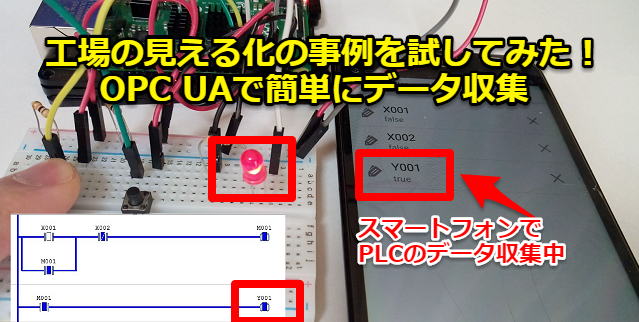


















コメント